Hvordan integrere Pixels Into JPEG
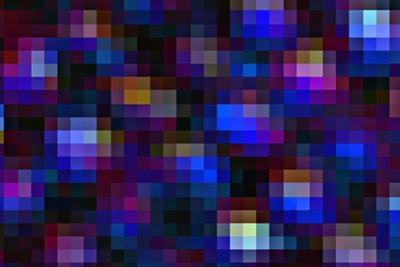
JPEG er en måte å spare et bilde ved hjelp av en bestemt type filkomprimering. Fordi piksler danner grunnlaget for alle digitale bilde og JPEG-bilder brukes til å redde dem, alle slike filer innlemme piksler. Du kan imidlertid kontrollere antall piksler, og dermed hvor lett de er synlige ved å endre bildets oppløsning. Du kan også lage piksel effekter ved hjelp av filtre i noen av høy kvalitet bilderedigeringsprogram. Disse effektene kan bidra til å gi bildet en bestemt stil eller tone og gjøre det føles mer "digital".
Bruksanvisning
1 Åpne bilderedigeringsprogram og laste filen du vil redigere. Åpne "Layers" palett fra "Window" menyen.
2 Duplisere bakgrunnslaget ved å velge "Duplicate Layer" fra trekanten formet rullegardinboksen øverst til høyre på paletten. Velg det nye laget og endre navnet hvis du ønsker det.
3 Pikseler det nye laget ved å velge "Filter", "Pixelate" og deretter "Mosaic". Sørg for at "Preview" boksen er merket og eksperimentere med filteret ved å dra glidebryteren mot venstre eller høyre. Dette vil endre størrelsen på piksler. "Når du har den størrelsen du ønsker, klikk på" OK ".
4 Lag en lagmaske ved å klikke på den aktuelle knappen nederst i lagpaletten. Dette vil skape en hvit boks i laget du arbeider på. Klikk på den hvite boksen.
5 Sett farge til hvit i fargen redaktør og bruke maling bøtte verktøyet til å male hele laget boks hvite. Du vil sannsynligvis ikke merke en endring.
6 Sett farge til svart, velger pensel verktøyet fra verktøykassen og velg en stor fjær pensel. Male over noen områder av bildet som du ønsker å gå tilbake til sin tidligere ikke-pixelated tilstand.
7 Lagre bildet som en JPEG med en middels komprimering verdi når du er fornøyd med effekten.
Hint
- I stedet for å male over bildet, kan du bruke gradient verktøyet med en hvit / sort farge for å skape en storstilt jevn overgang mellom den kornete og ikke-pixelated delen.
